Linuxのラップトップ過熱ソリューションを探しています ?私を信じてください。Linuxでラップトップの過熱の問題に直面しているのはあなただけではありません 。夏季に水銀が上昇すると、コンピューターのファン速度が低下します。ラップトップを使用している場合、その底が熱すぎて処理できないため、膝の上で使用するのは耐えられなくなります。ラップトップの過熱を防ぐ方法があるかどうか疑問に思われるかもしれません。Linuxディストリビューションでラップトップの過熱を防ぐ方法をいくつか紹介します。 、完全に排除しない場合(これはほとんど不可能です)。
Linuxでラップトップの過熱を減らす
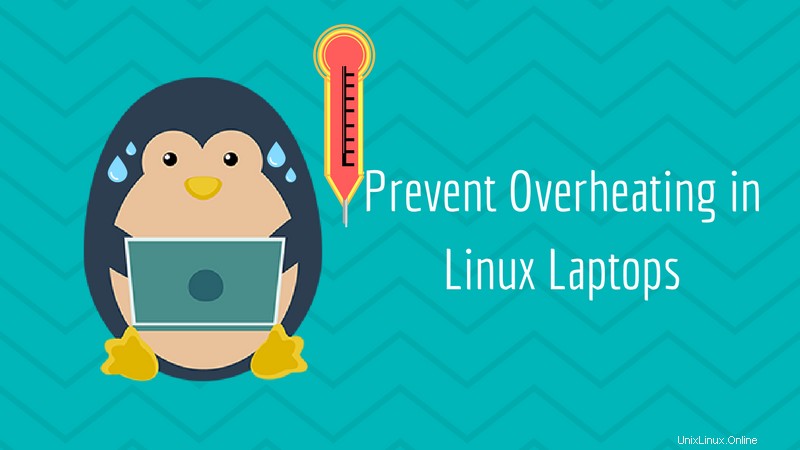
CPU温度を制御し、アプリとそのハードウェア温度への影響を監視するために使用できるさまざまなツール、インストールして忘れることができるデーモン、およびラップトップの過熱を減らすために従うべきベストプラクティスを紹介します。ここに記載されているヒントは、Ubuntu、Linux Mint、Fedora、Arch Linux、エレメンタリーOSなどのすべてのLinuxディストリビューションに適用できます。また、HP、Acer、Dell、Toshibaなどのすべての種類のラップトップにも適用できます。私はそれらを使用しました。 UbuntuがAcerラップトップにインストールされている場合。
A。 Linuxでラップトップの過熱を防ぐためにインストールできるツール
1。 TLP
TLPは、Linuxで私のお気に入りの電源管理ツールです。これは、過熱を減らし、バッテリーの寿命を延ばすように事前構成されたデーモンです。 TLPをインストールして、システムを再起動するだけです。起動するたびに自動起動し、バックグラウンドで実行を続けます。私はいつも、Ubuntuをインストールした後に行うべきことのトップにTLPのインストールを含めてきました。そのシンプルさと有用性のためです。
UbuntuベースのLinuxディストリビューションにTLPをインストールするには、次のコマンドを使用します。
sudo add-apt-repository ppa:linrunner/tlp
sudo apt-get update
sudo apt-get install tlp tlp-rdwThinkPadを使用している場合は、追加の手順が必要です。
sudo apt-get install tp-smapi-dkms acpi-call-dkmsインストール後にシステムを再起動します。他のLinuxディストリビューションでのインストール手順については、このページを確認してください。
数時間または数日で違いを感じ始めるかもしれません。 TLPをアンインストールするには、次のコマンドを使用できます。
sudo apt-get remove tlp
sudo add-apt-repository --remove ppa:linrunner/tlp2。 Thermald
Intelのオープンソース部門によって開発されたLinuxThermalDaemon(thermald)は、CPU温度を監視および制御するツールであり、過熱を低減します。 ThermaldはUbuntuリポジトリで利用可能であり、次のコマンドを使用してインストールできます。
sudo apt-get install thermald
他のディストリビューションのリポジトリでも利用できるはずです。ユーザーのフィードバックによると、thermodとTLPは互いに競合しないため、両方を一緒にインストールできます。インテルp_stateを有効にする方法についてはこちらをご覧ください。
3。ラップトップモードツール
ラップトップモードツールは、Linuxシステム用のラップトップ省電力パッケージであり、いくつかの方法で構成してバッテリー寿命を延ばすことができます。過熱を減らすことを目指しているのに、なぜ私がバッテリーの寿命を延ばすことについて話しているのか疑問に思われるかもしれません。その理由は、ラップトップを省電力モードで実行すると、過熱が減少するためです。したがって、このラップトップモードツールは、バッテリーの寿命を延ばすだけでなく、過熱をある程度減らすのに役立ちます。残念ながら、ラップトップモードツールとTLPはうまく連携しないため、ラップトップモードツールのインストールを続行する前にTLPをアンインストールする必要があります 。
WebUpd8による次のPPAを使用して、UbuntuベースのLinuxディストリビューションにラップトップモードツールをインストールできます。
sudo add-apt-repository ppa:webupd8team/unstable
sudo apt-get update
sudo apt-get install laptop-mode-toolsまた、ツールを簡単に構成できるGUIもあります。以下のコマンドを使用してGUIを開始できます:
gksu lmt-config-gui4。 CPUfreq
CPUfreqを使用すると、ラップトップを実行するモードを選択できます。パフォーマンス、オンデマンド、および省電力の3つのモードがあります。ラップトップを省電力モードで実行すると、過熱が減少します。このツールは、Ubuntuのインジケーターアプレットのおかげで使いやすいです。 UbuntuベースのLinuxディストリビューションにCPUfreqをインストールするには、次のコマンドを使用します。
sudo apt-get install indicator-cpufreq
インストールしたら、インジケータアプレットから省電力モードを選択するだけです。
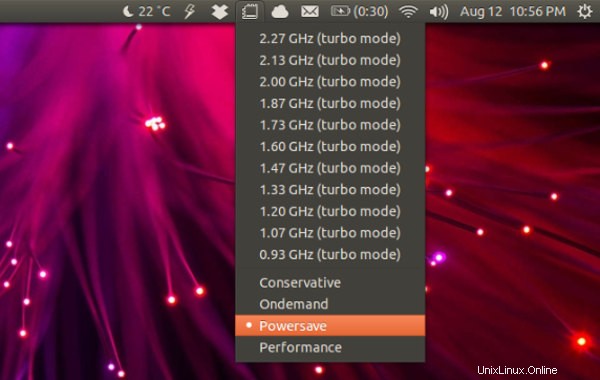
最後に、CPUfreqはTLPと競合しません。サーマルツールやラップトップモードツールとも競合しないはずです(インストールする場合も同様です)。
上記の4つのツールのうち、どれを使用する必要がありますか?答えは人によって異なります。私は通常、CPUfreqと一緒にTLPをインストールします。しかし、それらを1つずつ試して、どれが自分に最適かを確認することができます。コンピュータの温度を監視すると、これらのツールのパフォーマンスを確認しやすくなります。次に、ハードウェアの温度を監視する方法について説明します。
B。ハードウェア温度を監視する
上記のツールの1つ(または複数)をインストールするか、すでにインストールしている場合は、同様の動作条件でツールをインストールする前とインストールした後の温度の違いを確認してください。ハードウェアの温度を監視することは、CPUを大量に消費してコンピューターを過熱させる特定のアプリケーションがあるかどうかを診断するのにも役立ちます。一部のアプリケーションは、CPUを大量に消費することがあります。このようなアプリケーションを削除すると、過熱が減少する可能性もあります。
ハードウェアの温度を監視するために、Psensorを使用します。 Psensorは、ファンの回転速度とともにCPU、GPU、ハードディスクの温度を監視できるGUIツールです。要求されたデータをリアルタイムでグラフィカルに表示する方法を提供します。
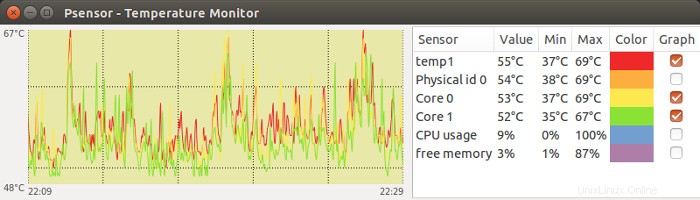
Psensorをインストールする前に、それを機能させるためにさらにいくつかのものをインストールする必要があります。最初に次のコマンドを使用します:
sudo apt-get install lm-sensors hddtemp次に、ハードウェアセンサーの検出を開始します:
sudo sensors-detectすべてが整ったら、次のコマンドを使用してPsensorをインストールします。
sudo apt-get install psensorUbuntuでは、Psensorには監視情報にすばやくアクセスするためのインジケーターアプレットもあります。
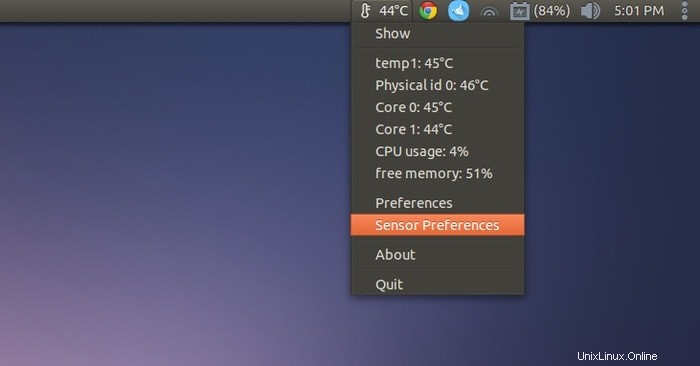
Psensorの構成方法の詳細については、UbuntuでのPsensorを使用したハードウェア監視に関するこの記事をお読みください。
C。犯人のアプリケーションを見つける
場合によっては、単一のプログラムまたはプロセスがCPUを過剰に消費し始めることがあります。 CPUが100%使用されている場合、これによりプロセッサが過熱し、システムからファンのぼやけや大きなノイズが実際に聞こえます。
犯人は何でもかまいません。たとえば、リソースを大量に消費しているスクリプトを実行しているWebブラウザタブや、不正になっているアプレットなどです。たとえば、Ubuntu 16.04には、100%のCPUを消費するSambaの脆弱性がありました。
ノートパソコンが突然熱くなりすぎて音が鳴り始めた場合は、それを引き起こした原因となったアプリケーションがあることを示しています。
ターミナルを開き、次のコマンドを入力します。
topこのコマンドは、システム上で最もCPUを集中的に使用するタスクのリアルタイムリストを提供します。したがって、CPUリソースのほとんどを消費するプロセスが一番上に表示されます。 CPUの60〜100%を消費しているプロセスがあるかどうかを確認するために必要なすべて。
たとえば、以下のスクリーンショットでは、FirefoxがCPUの250%を消費しています。これは珍しいことです。
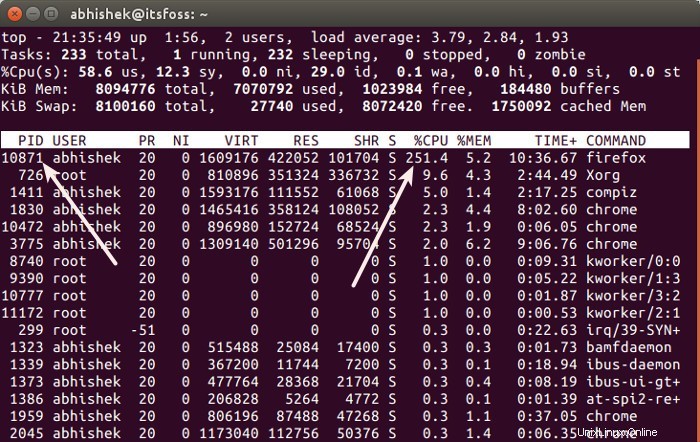
そのようなプロセスがある場合は、そのプロセスIDを取得して強制終了します。次の方法でkillコマンドを使用できます:
sudo kill -9 pid_numberプロセスのPIDを見つけて強制終了する方法についての彼の投稿を読むことができます。
プログラムが繰り返し過剰なCPUを消費する場合は、そのプログラムをアンインストールして別の方法を使用することをお勧めします。アプリケーションの特定のバージョンにメモリの問題またはその他のバグがある可能性があります。アプリケーションを更新すると問題が解決する場合がありますが、それまでは使用しないことを選択できます。
D。より軽いデスクトップ環境を試してください
ラップトップがハードウェアのローエンドにわずかにある場合、UnityやGNOMEなどの新しいデスクトップ環境のパフォーマンス要求に追いつくのに苦労している可能性があります。明らかに、CPUが常に稼働していると、過熱することになります。私はこのソリューションのファンではありませんが、可能であれば、LXDEやXFCEなどのより軽量なデスクトップ環境に落ち着いてみてください。
UbuntuバージョンのXFCEをインストールするには、次のコマンドを使用します。
sudo apt-get install xubuntu-desktopLXDEをインストールするには、UbuntuSoftwareCenterでLXDEを探してください。その他のLinuxディストリビューションについては、ディストリビューションのWikiおよびヘルプフォーラムでインストール手順を確認してください。デスクトップ環境をインストールしたら、ログアウトして、ログイン画面からデスクトップ環境を変更します。
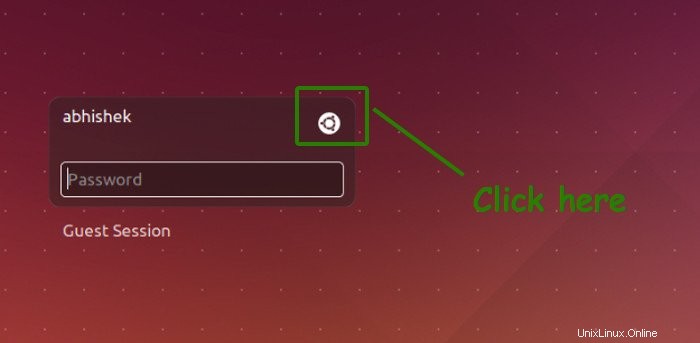
E。ノートパソコンの過熱を防ぐためのベストプラクティス
これまで、過熱の問題に対処するソフトウェア(ウェア)の方法について説明してきました。ハード(ウェア)の道を進みましょう。過熱を防ぐためにラップトップを使用する際に留意すべき一般的な方法や注意事項はほとんどありません。
1。布地でノートパソコンを直接使用しないでください
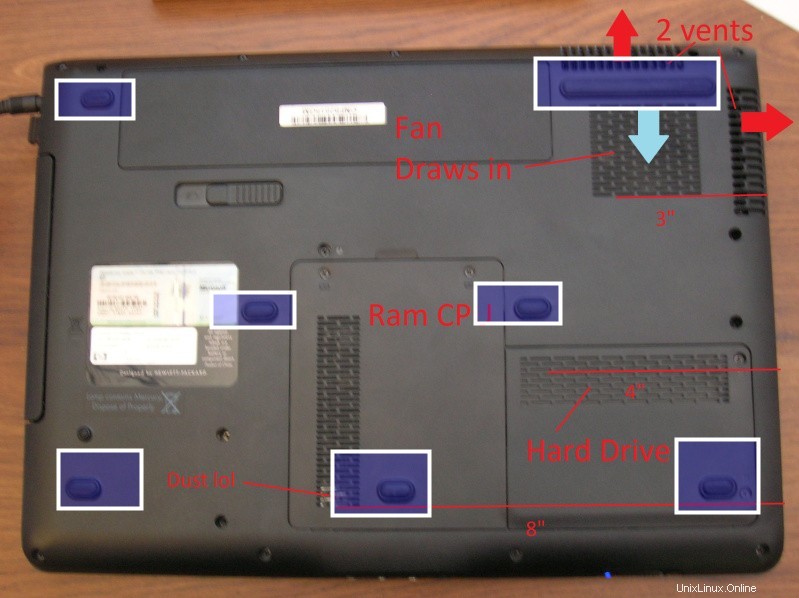
ラップトップは膝の上で使用することを目的としていたことは理解していますが、問題が発生することがよくあります。ノートパソコンを裏返すと、ノートパソコンの下部がくさびの助けを借りて端の角でわずかに高くなっていることがわかります(上の写真の白い四角を参照)。これは、ラップトップが下から空気を吸い込んで冷たく保つために、このように設計されています。膝やその他の凹凸のある面で使用すると、空気の通過が妨げられます。結果は過熱しています。
キルト(快適さ)のベッドでラップトップを使用すると、さらに有害になります。 このようにすると、通気口が塞がれるだけでなく、ラップトップは、空気ダクトやファンに詰まった綿や毛皮を吸い込みます。これは、あなたがすでに直面している過熱の問題につながります。そのような場合、あなたは何ができますか?
あなたが私に尋ねるなら、私は常にラップトップの下の硬い無地の表面を使用します 、どこで使っていても。実は会社からもらった大きなダンボールカレンダーです。私にとっては非常にうまくいきます。数ドルを払うことができる場合は、ラップトップの冷却またはサーマルパッドを購入してみてください。過熱を減らすのに役立つ可能性があります。
セールベストセラーNo.1 高さ調節可能なLIENSラップトップ冷却パッド2つの5.1インチファン12"-15.6"ラップトップに適した2つのUSBポート(黒)$14.99ベストセラーNo.2
高さ調節可能なLIENSラップトップ冷却パッド2つの5.1インチファン12"-15.6"ラップトップに適した2つのUSBポート(黒)$14.99ベストセラーNo.2  ICECOORELゲーミングラップトップ冷却パッド15-17.3インチ、6つの冷却ファンを備えたRGBラップトップクーラーパッド、ラップトップ冷却スタンド6つの高さ調節可能、LCDスクリーン付きラップトップファン、2つのUSBポート、電話スタンド付き$ 35.50
ICECOORELゲーミングラップトップ冷却パッド15-17.3インチ、6つの冷却ファンを備えたRGBラップトップクーラーパッド、ラップトップ冷却スタンド6つの高さ調節可能、LCDスクリーン付きラップトップファン、2つのUSBポート、電話スタンド付き$ 35.50 2。ノートパソコンを時々掃除してください

上記のセクションで説明したように、ラップトップのエアダクトが布やほこりで詰まっていると、ラップトップに永続的な過熱の問題が発生します。ノートパソコンの底面を見て、空気が入る場所をよく見てください。詰まっていますか?あなたのラップトップのファンはどのように聞こえますか?うるさすぎませんか?はいの場合は、クリーニングが必要になる場合があります。
さて、これは難しい部分です。十分な自信を持っている経験豊富な方は、ドライバーを取り出してラップトップの掃除を開始し、空気を通すためのスペースを確保することができます。ただし、自信がない場合は、自分で試してはいけません。ノートパソコンに損傷を与える可能性があります。そのような場合は、専門家の助けを借りることをお勧めします。あなたのラップトップをきれいにすることができるあなたの地域の専門のコンピュータサービス担当者を探してください。年に一度のこのようなクリーンアップは、ラップトップを健康で涼しく保ちます。自分でやる気がある場合は、インターネットで利用できるベストプラクティスに従ってください。
あなたの考えは何ですか?
ソフトウェアとハードウェア。両方のトリックを組み合わせて使用して、ラップトップの涼しさを保つことができます。前述のように、過熱を完全になくすことはできませんが、大幅に減らすことができます。これで、ラップトップが過熱しているときに何をすべきかがわかりました。
これは包括的な記事ですが、Linuxラップトップの過熱とそれに対抗する方法についての見解を自由に追加できます。